Voit lähettää ja vastaanottaa tekstiviestejä ja iMessagea iPhonellasi pysyäksesi yhteydessä yhteystietoihisi. Voit myös ajoittaa tekstiviestejä iPhonellesi, jotta et unohda syntymäpäivätoivotuksia tai muistuta jotain sopivaan aikaan. Mutta jos joku muu käyttää iPhoneasi, voit haluta piilottaa keskustelusi ei-toivotulta käytöltä.
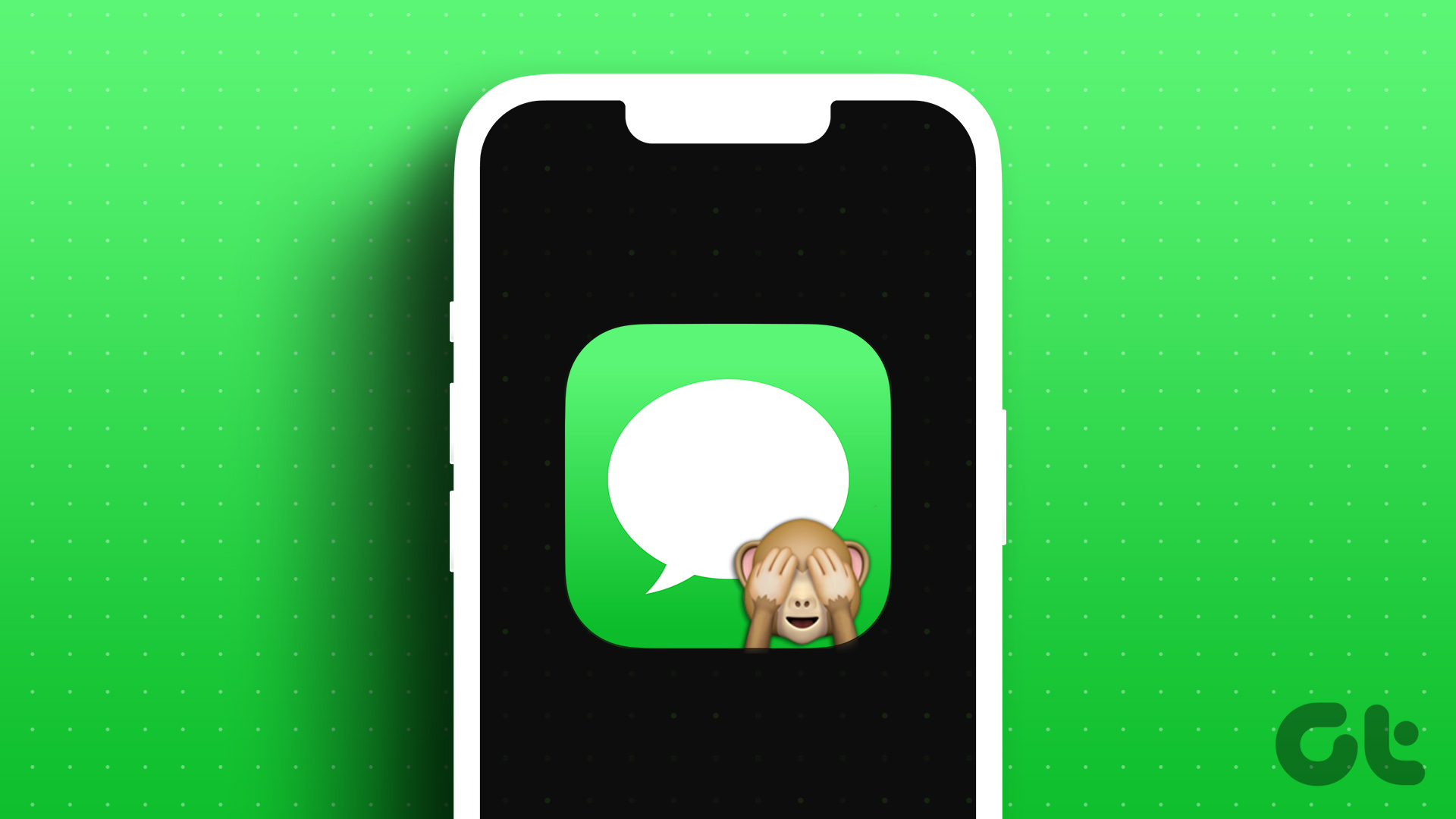
Jos haluat pitää viestikeskustelut salassa etkä anna kenenkään lukea niitä, tämä viesti näyttää sinulle parhaat tavat piilottaa viestejä iPhonellasi. Nämä asetukset koskevat sekä iMessagea että tekstiviestejä.
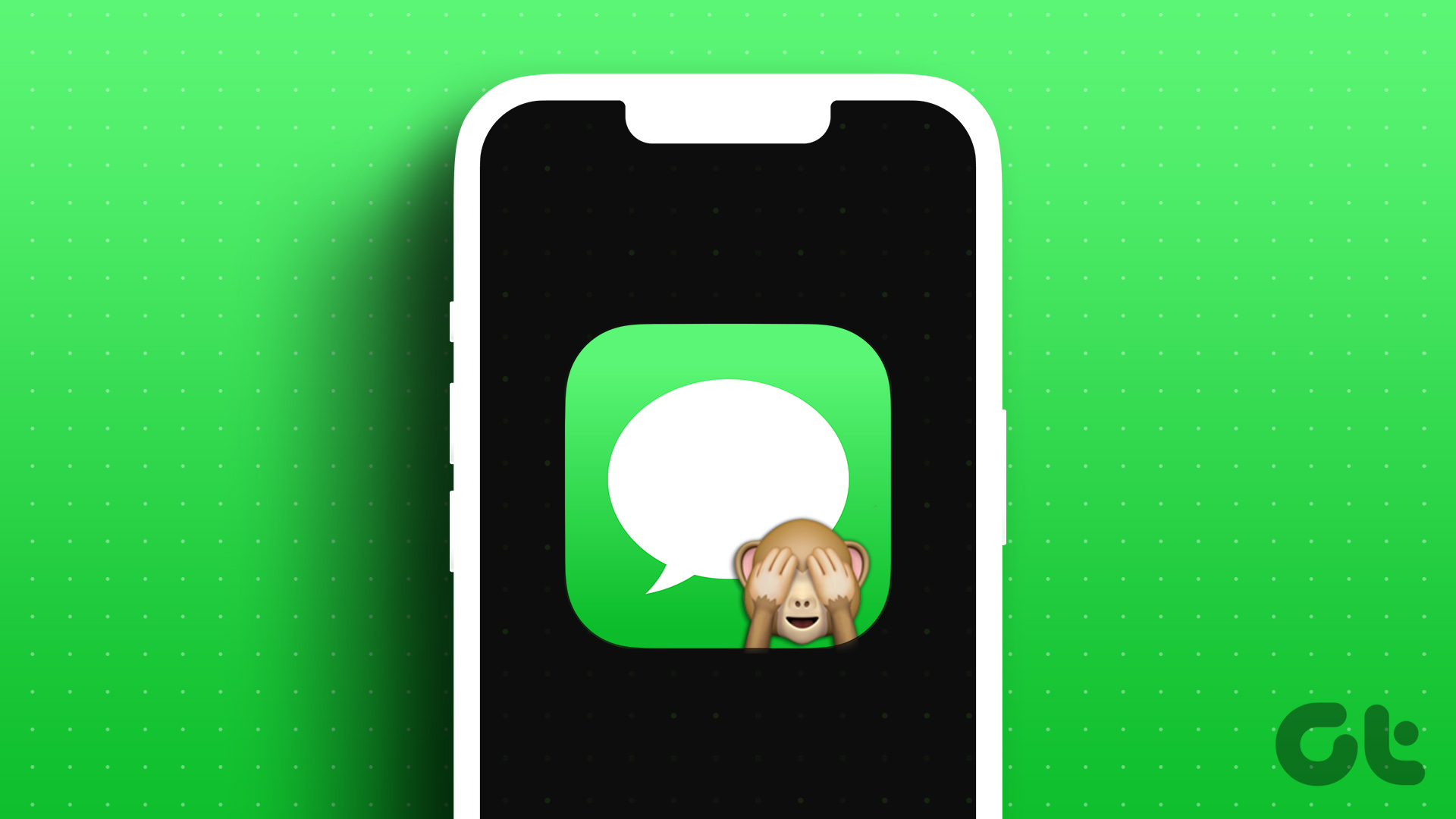
1. Face ID:n käyttäminen
Voit ottaa Face ID:n käyttöön iPhonessa viestisi ja tietosi suojaamiseksi. Prosessi on hyvin yksinkertainen, vaikka ohitit sen iPhonen asennuksen aikana.
Vaihe 1: Avaa iPhonen Asetukset-sovellukset.
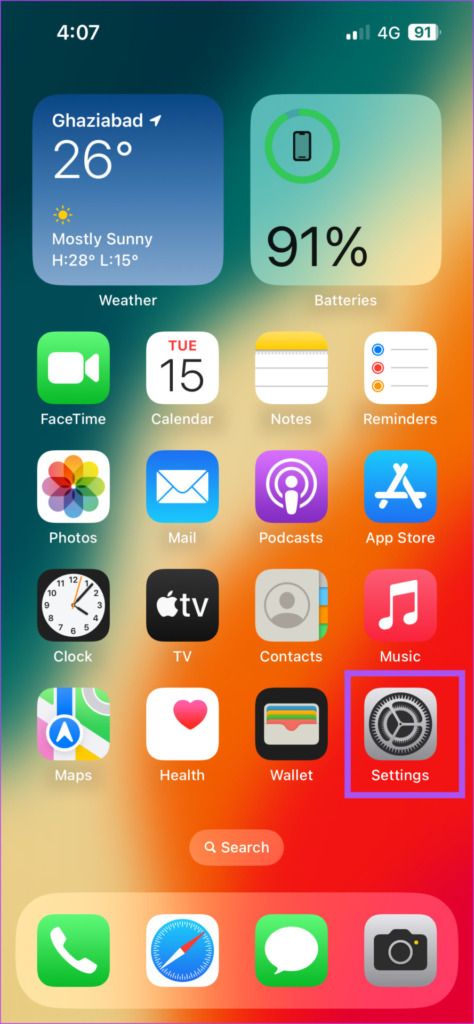
Vaihe 2: Vieritä alas ja napauta kohtaa Face ID ja Passcode.
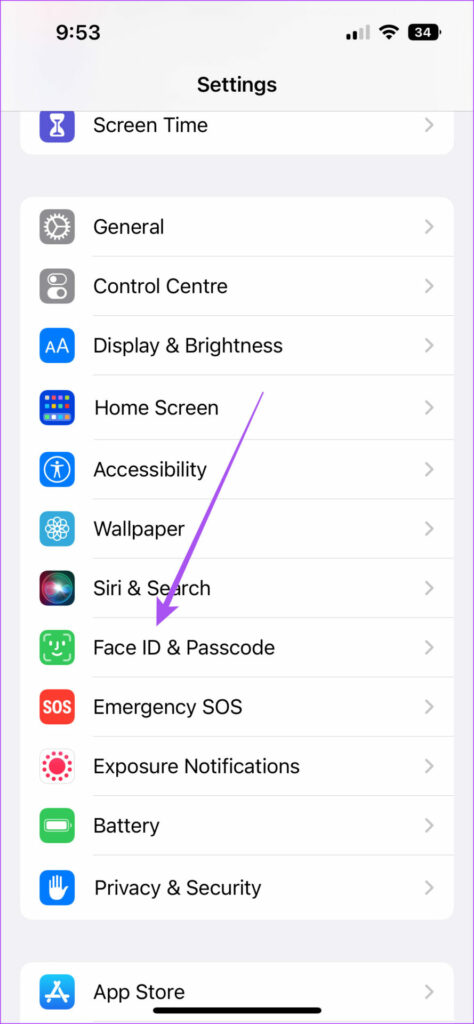
Vaihe 3: Napauta Set Up Face ID.
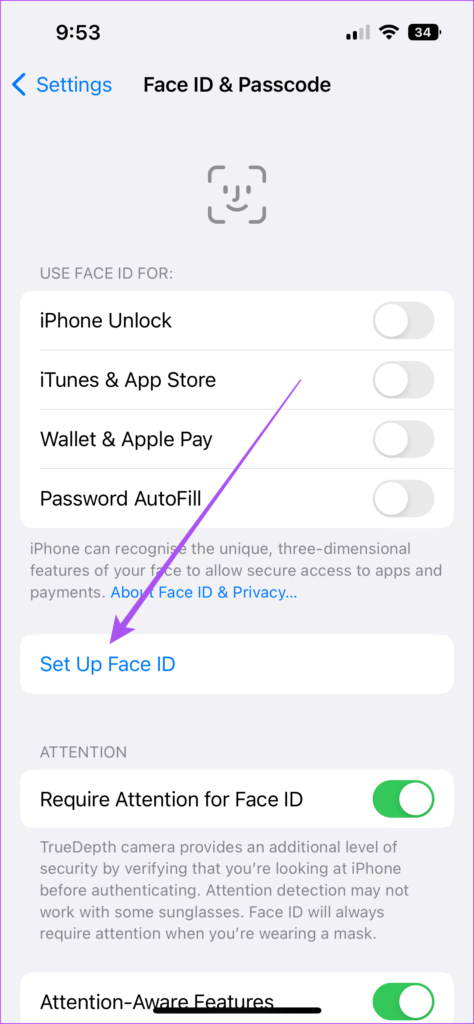
Vaihe 4: Määritä noudattamalla näytön ohjeita Face ID iPhonessa.
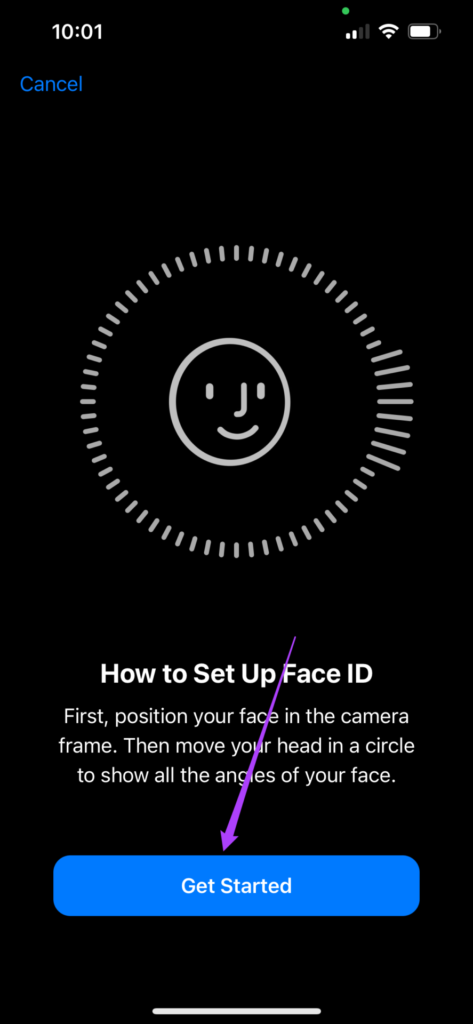
Kun olet ottanut Face ID:n käyttöön, tässä on muutamia lisämenetelmiä, joilla voit lisätä viesteihisi suojaustasoja.
2. Piilota viestivaroitus tietyiltä yhteyshenkilöiltä
Voit myös piilottaa tiettyjen yhteystietojen viestihälytykset iPhonessasi estääksesi muita näkemästä näitä viestejä. Toimi näin.
Vaihe 1: Avaa Viestit-sovellus iPhonessa.
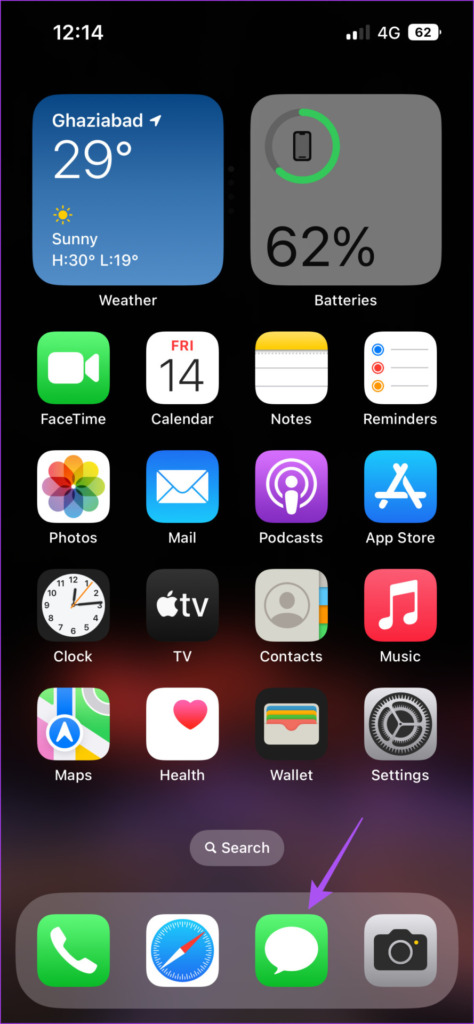
Vaihe 2: Valitse yhteystieto.
Vaihe 3: Napauta yhteyshenkilön nimeä yläreunassa.
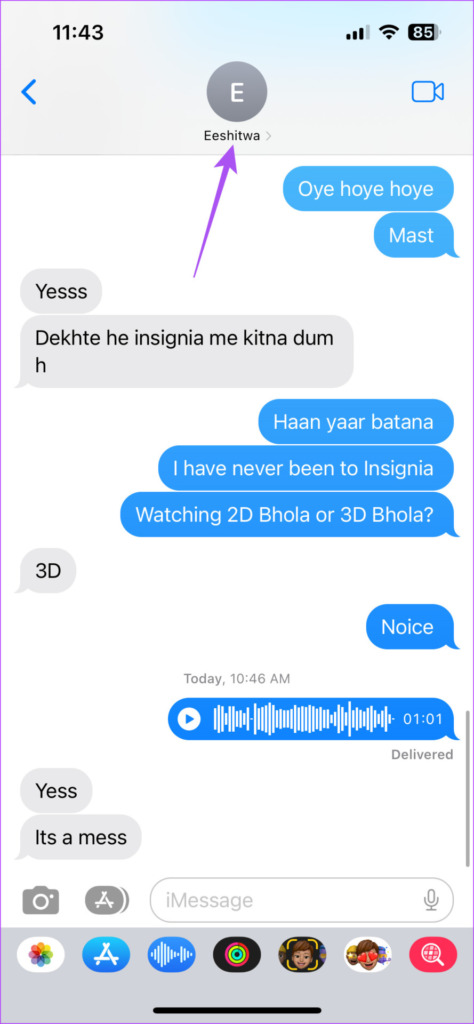
Vaihe 4: Napauta Piilota varoitukset-kohdan vieressä olevaa kytkintä.
3. Viestien esikatselun piilottaminen
Aina kun saat ilmoituksen iPhonellesi, voit tarkistaa esikatselun näytöltä avaamatta vastaavaa sovellusta. Mutta tämä tekee viestiesi sisällöstä ei-toivotun pääsyn tietoon. Kun otat Face ID:n ja pääsykoodin käyttöön iPhonessasi, voit piilottaa viestiesi esikatselut kenenkään muun lukemasta näin.
Vaihe 1: Avaa iPhonen Asetukset-sovellus.
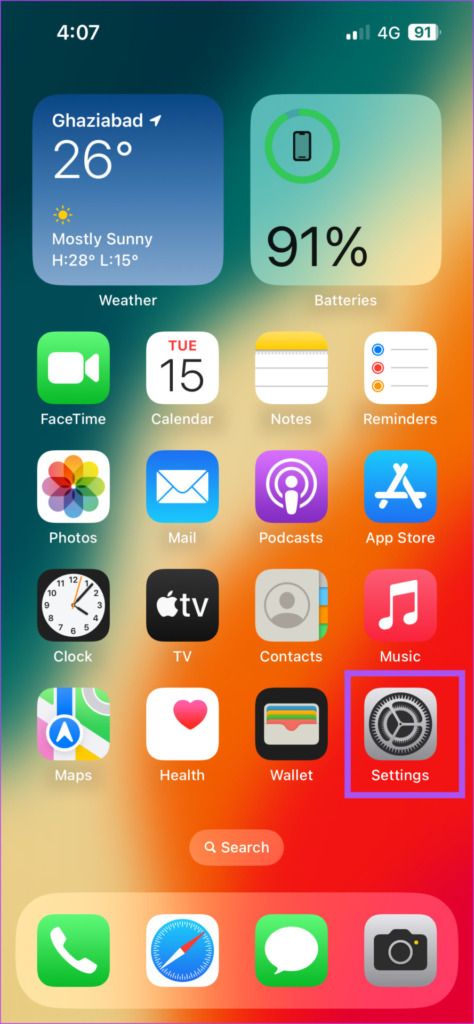
Vaihe 2: Napauta Ilmoitukset.
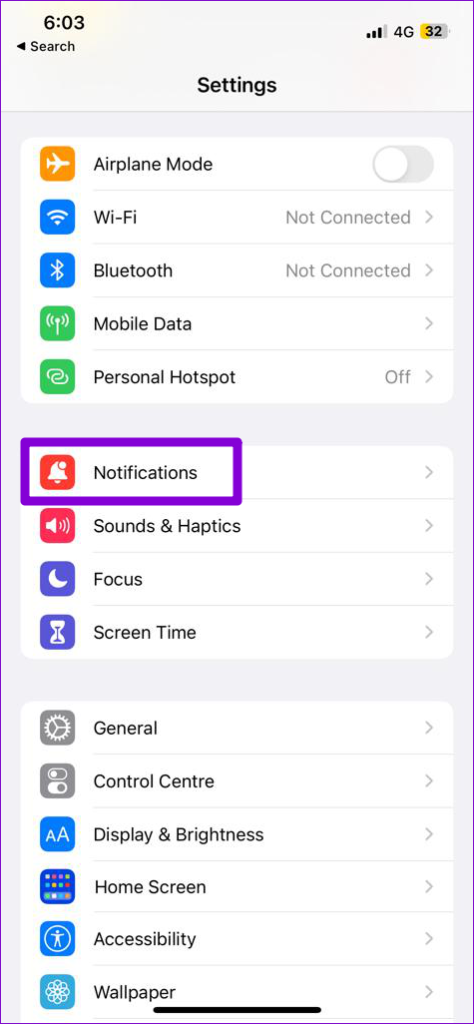
Vaihe 3: Napauta Näytä esikatselut.
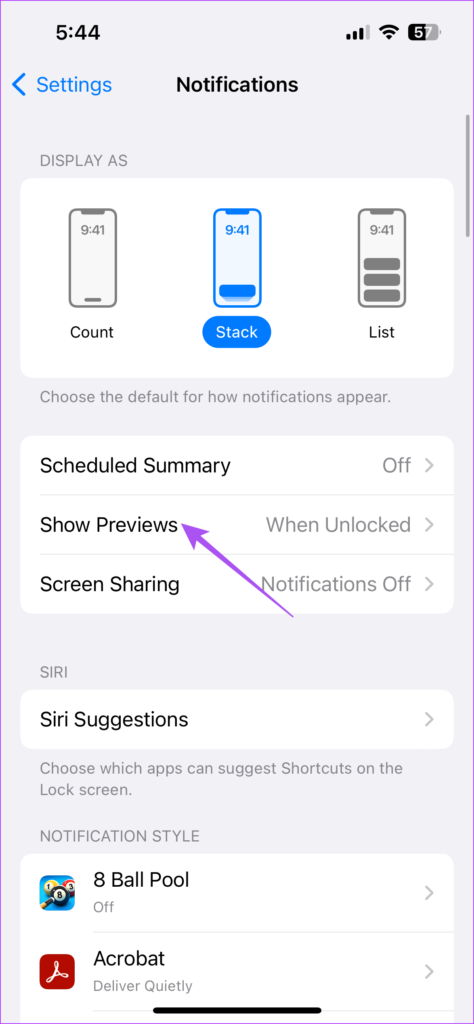
Vaihe 4: Valitse Kun lukitus avataan.
Voit myös piilottaa Viestit-sovelluksen ilmoitukset näkymästä lukossa iPhonesi näyttö. Toimi näin.
Vaihe 1: Avaa Asetukset-sovellus iPhonessasi.
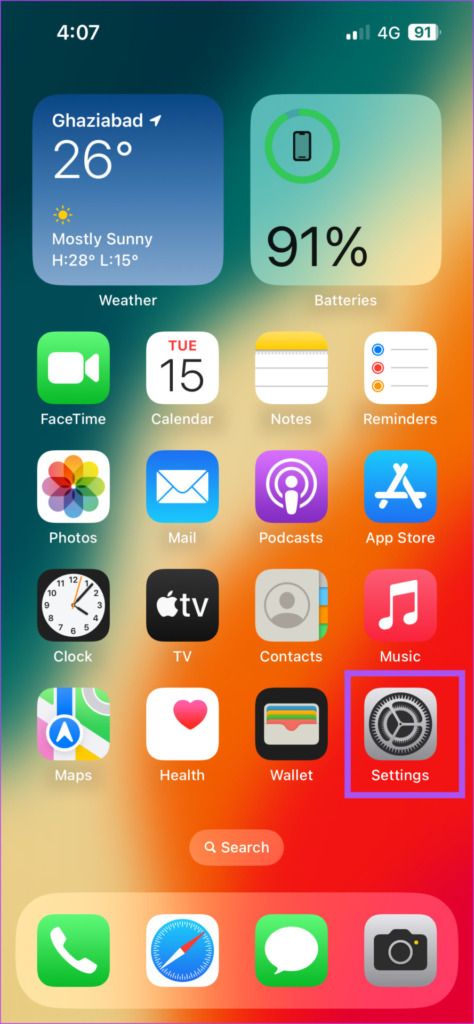
Vaihe 2: Napauta Ilmoitukset.
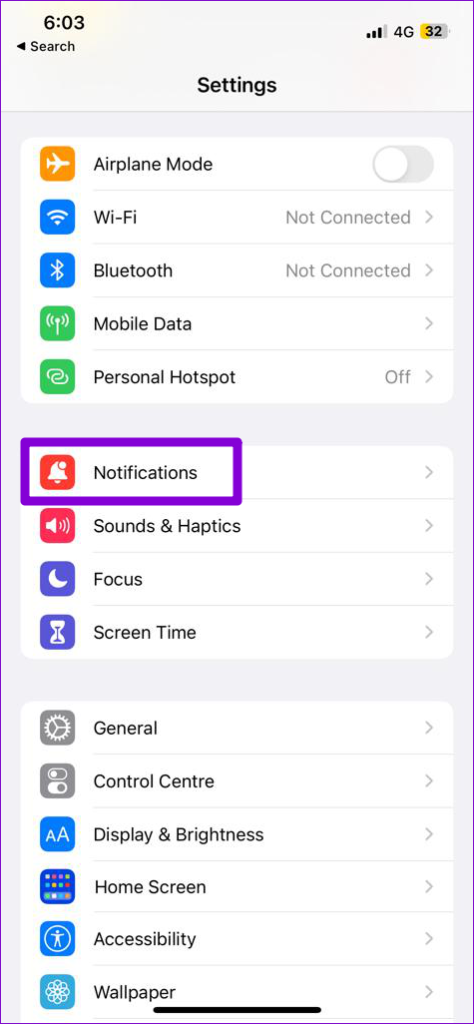
Vaihe 3: Vieritä alas ja napauta viesteissä.
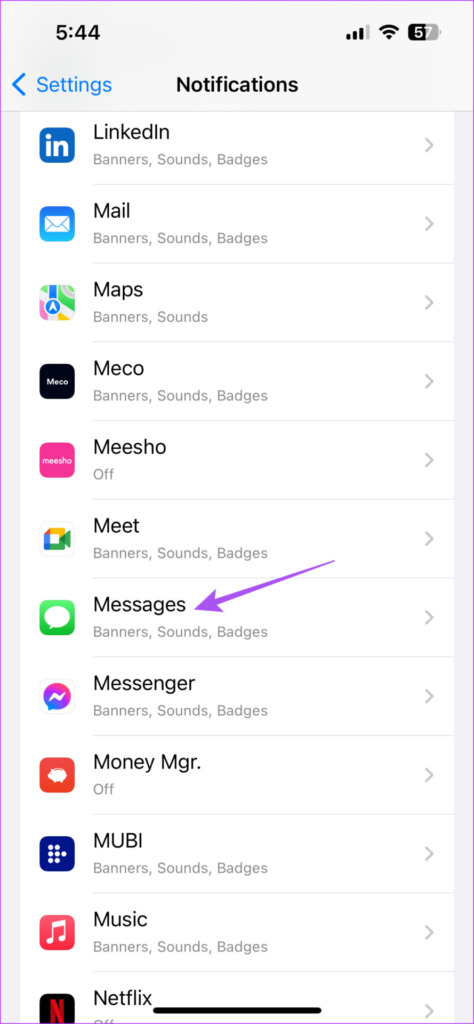
Vaihe 4: Poista se käytöstä napauttamalla Lukitusnäyttö-kohdan vieressä olevaa valintaruutua.
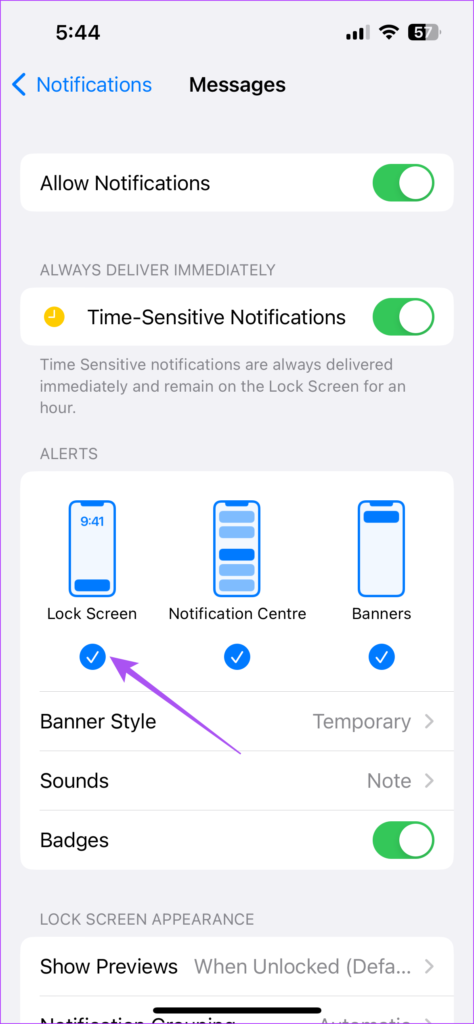
Sinun on ensin avattava iPhonen lukitus Face ID:llä tai salasanalla ja pyyhkäisemällä sitten alas vasemmasta yläkulmasta tarkistaaksesi ilmoitukset.
4. Ruutuajan käyttäminen
Näyttöaika iPhonessa tarjoaa erilaisia työkaluja iPhonen yleisen käytön rajoittamiseen ja näyttöajan lyhentämiseen, kuten nimestä voi päätellä. Voit asettaa iPhonellesi sovellusrajoituksia lukitaksesi sovelluksen, kun olet käyttänyt sitä jonkin aikaa. Sama koskee Viestit-sovellusta, jota varten sinun on tarkistettava, eikö sovellusta ole vapautettu lukitsemisesta. Toimi näin.
Vaihe 1: Avaa Asetukset-sovellus iPhonessasi.
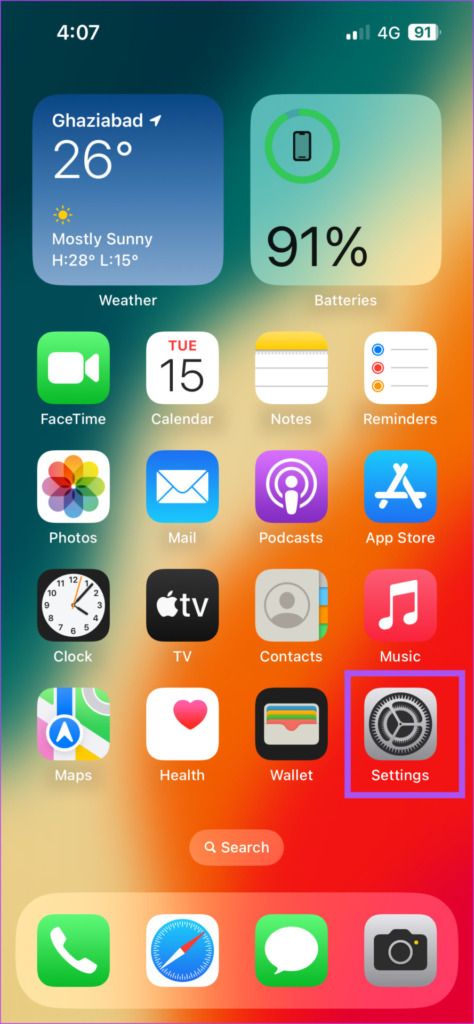
Vaihe 2: Napauta Näyttöaikaa.
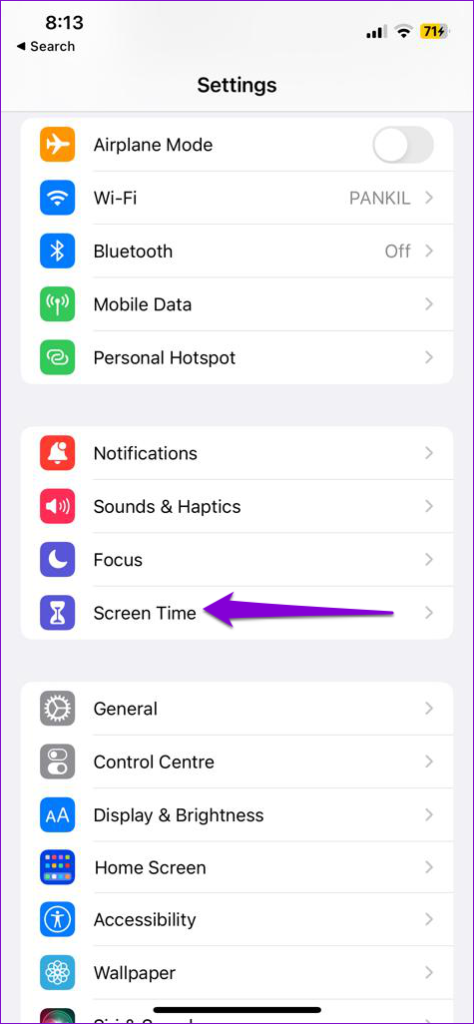
Vaihe 3: Napauta Aina sallittu.
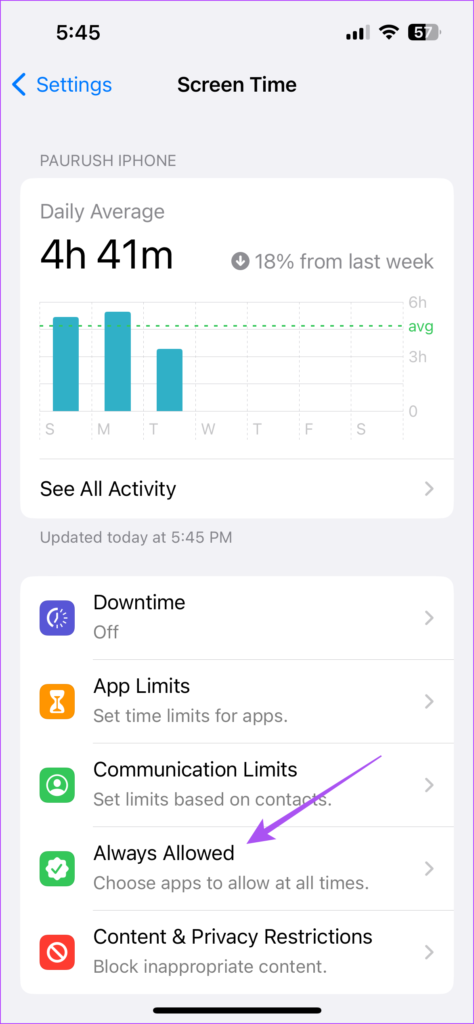
Vaihe 4: Napauta miinuskuvaketta Viestit-kohdan vieressä.
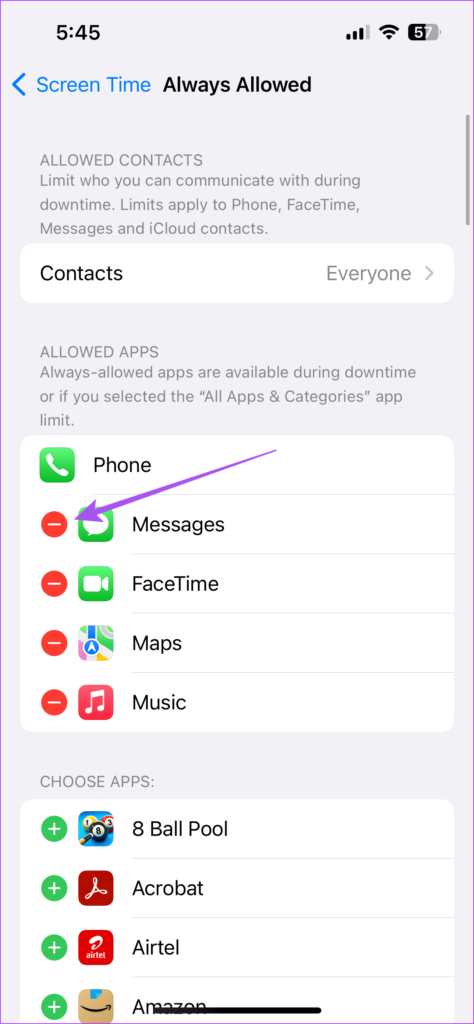
Vaihe 5: Napauta Poista.
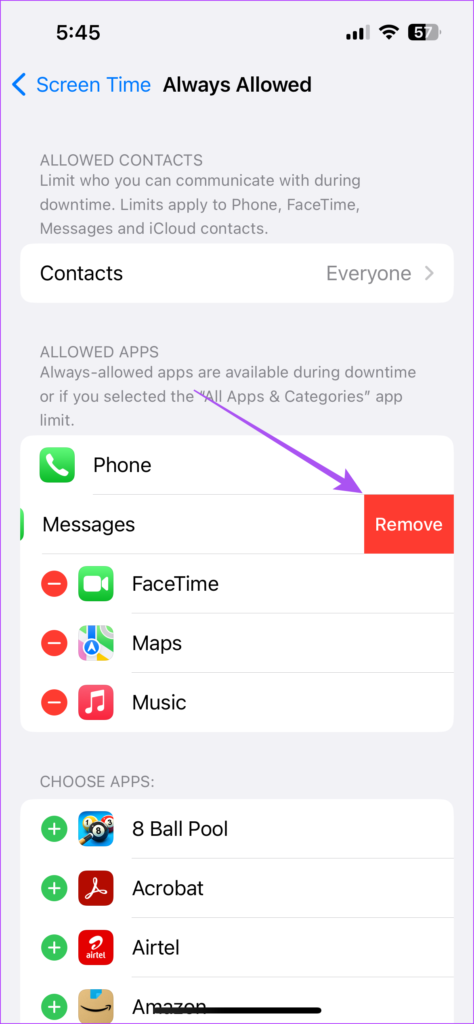
Vaihe 6: Palaa edelliseen näyttöön ja valitse Sovellusrajoitukset.
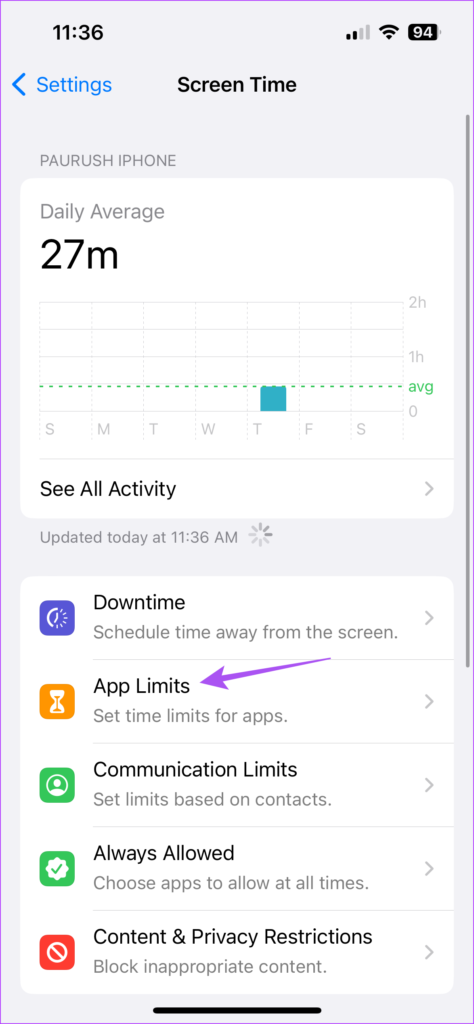
Vaihe 7: Valitse Lisää raja.
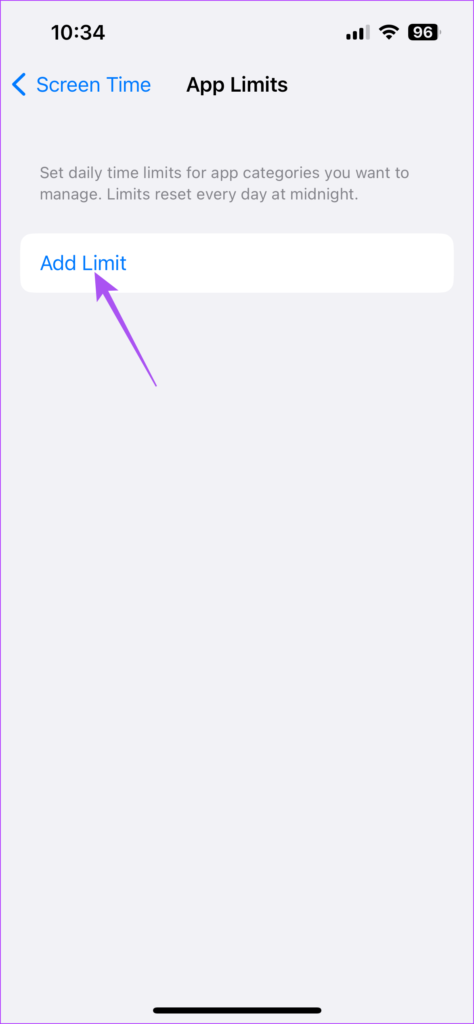
Vaihe 8: Valitse Viestit luettelosta sovellusluokat.
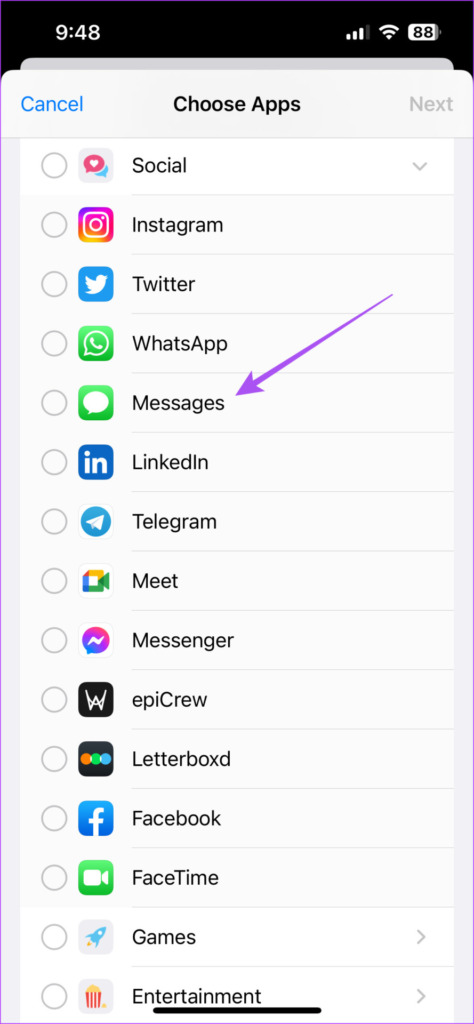
Vaihe 9: Napsauta oikeasta yläkulmasta Seuraava.
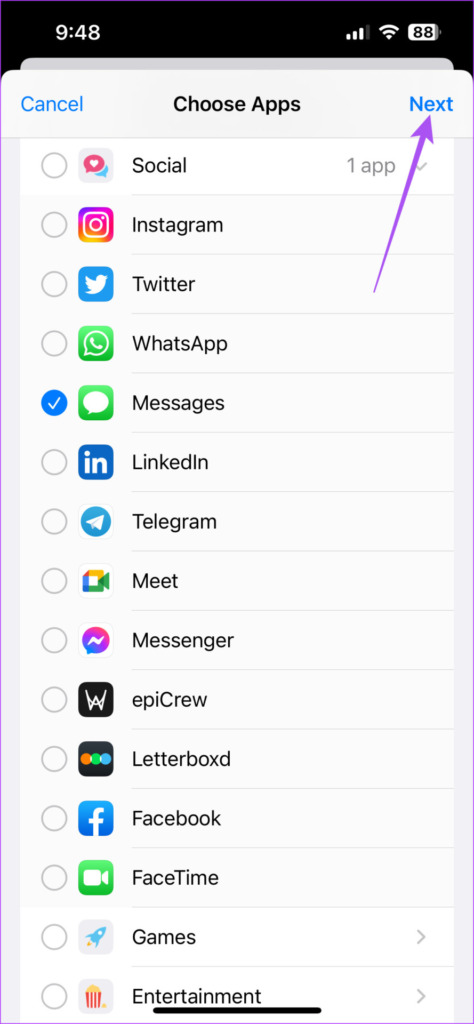
Vaihe 10: Käytä Aika-liukusäätimiä asettaaksesi aikarajan Viestit-sovellukselle.
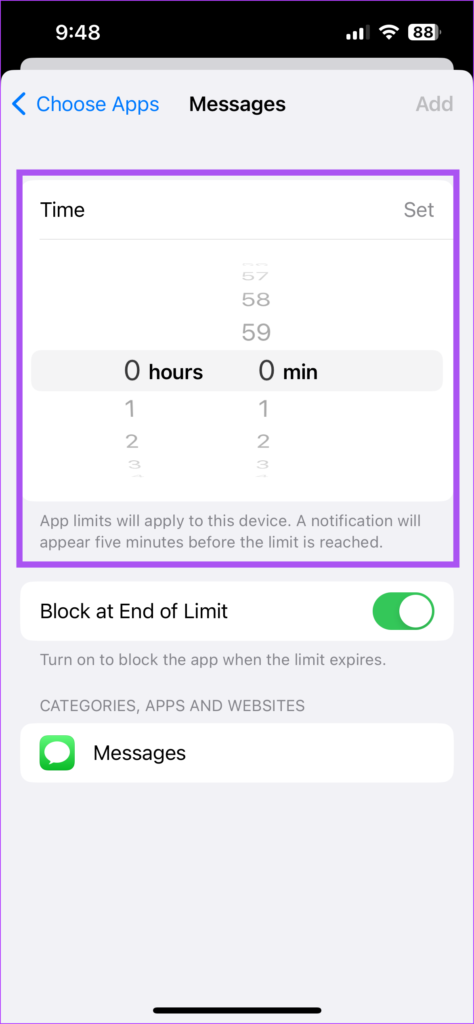
Vaihe 11: Aseta raja napauttamalla oikeasta yläkulmasta Lisää.
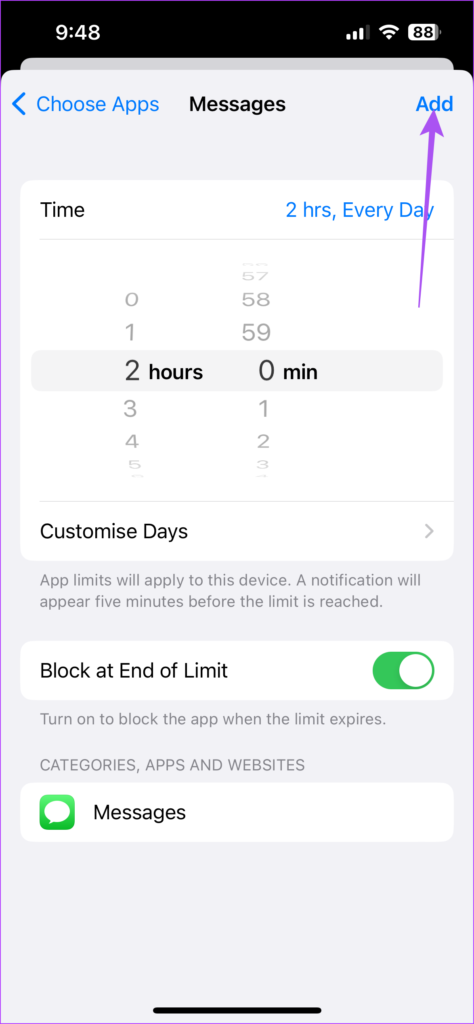
Voit aina poistaa tai muokata Messages-sovelluksessa sovellettavaa sovellusrajoitusta Ruutuaika-asetuksissa.
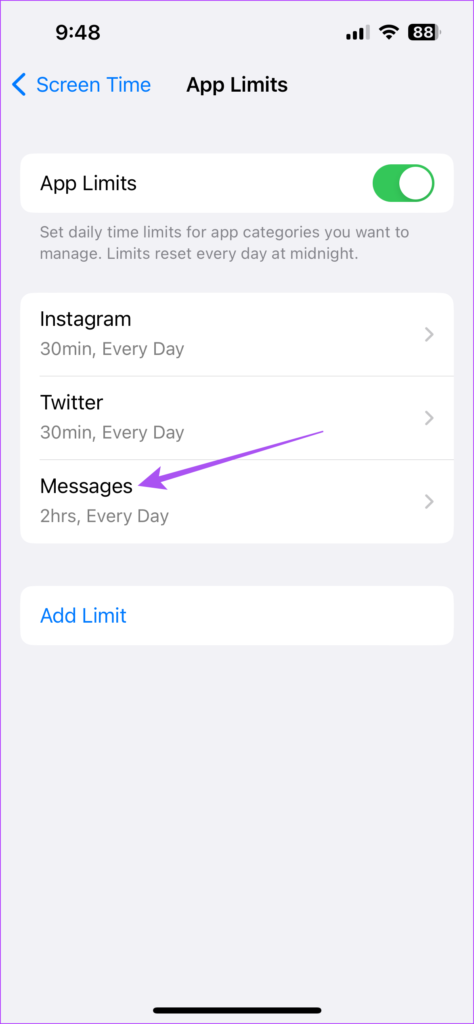
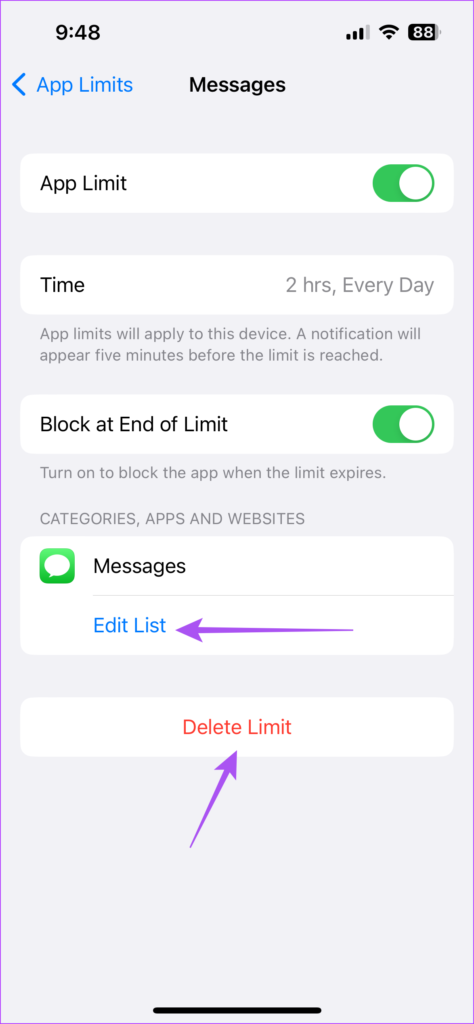
5. Käytä Invisible Inkiä iMessagessa
Jos käytät iMessagea, voit pyytää kontaktiasi käyttämään Invisible Ink-ominaisuutta ennen viestin lähettämistä. Viesti piilotetaan ja näkyy vain, kun painat sormella tekstikuplaa. Voit käyttää tätä ominaisuutta myös ennen viestien lähettämistä yhteyshenkilöllesi.
Vaihe 1: Avaa Viestit-sovellus iPhonessa.
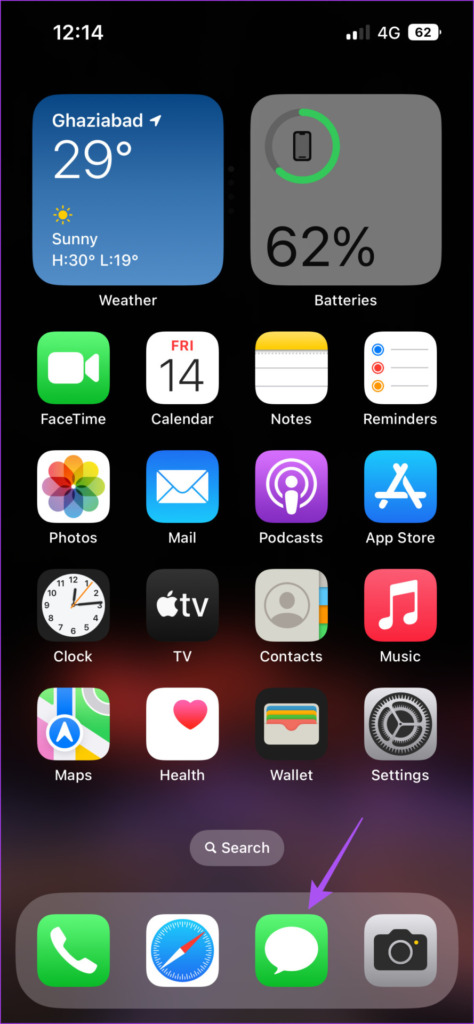
Vaihe 2: Avaa chat tai aloita keskustelu uusi keskustelu yhteystietosi kanssa.
Vaihe 3: Kirjoita viestisi ja paina pitkään Lähetä-painiketta.
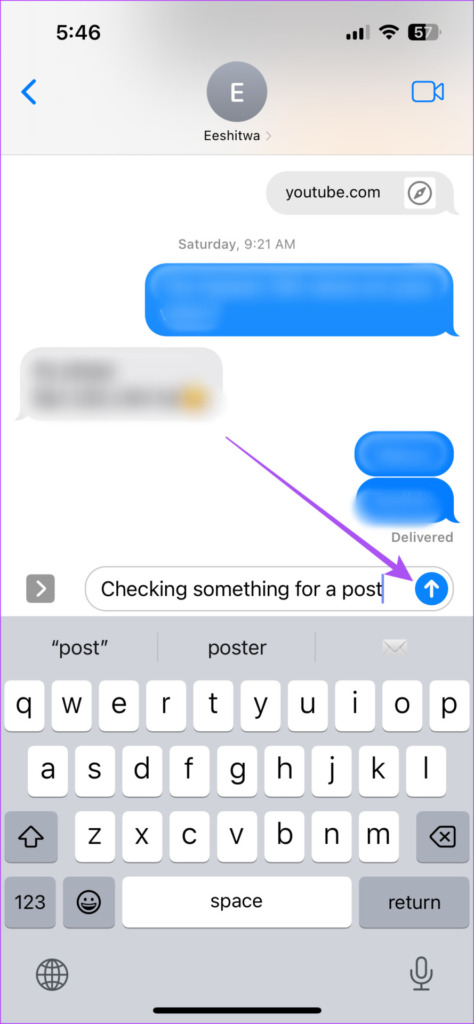
Vaihe 4: Napauta Invisible Ink.
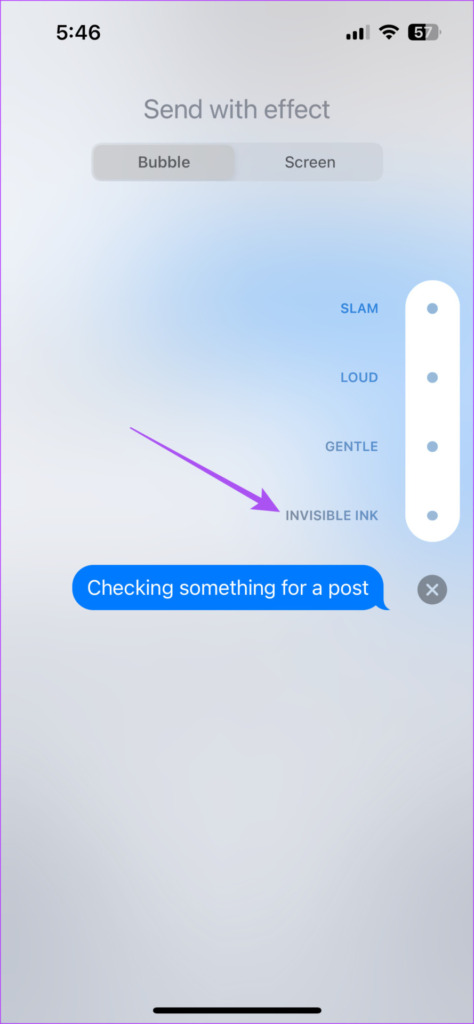
Vaihe 5: Lähetä napauttamalla Lähetä-painiketta uudelleen.
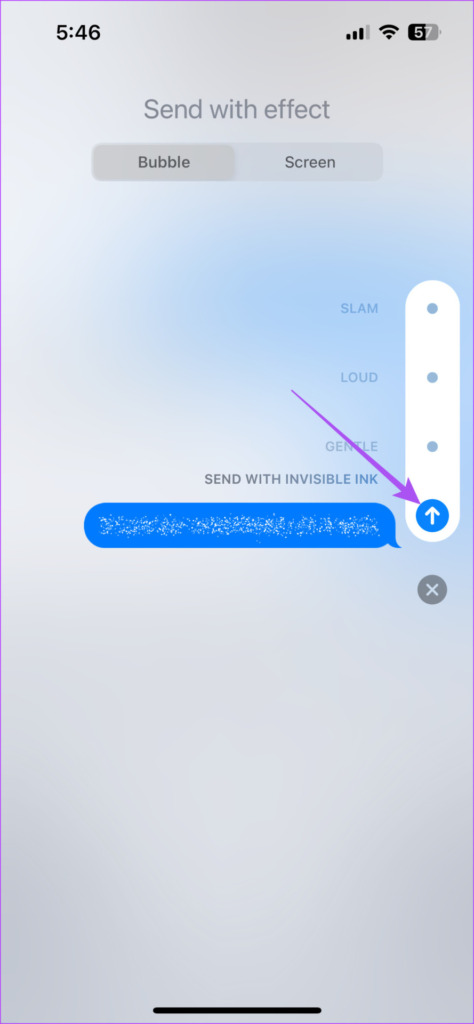
Piilota keskustelusi
Nämä menetelmät viestien piilottamiseen iPhonessa eivät vaadi kolmannen osapuolen sovelluksia. Mutta joskus poistat vahingossa tärkeitä keskusteluja. Jos olet kohdannut tämän, voit viitata viestiimme, jossa mainitaan parhaat tavat palauttaa poistetut tekstiviestit iPhonellasi.
